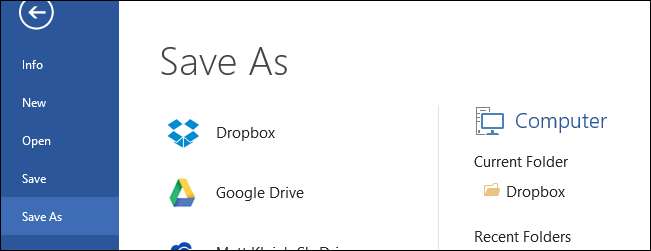
Fora da caixa, o Office 2013 foi projetado para se integrar perfeitamente à nuvem - contanto que seja o serviço OneDrive da Microsoft.
Nota: este artigo foi escrito originalmente para uma versão anterior do Windows, mas nós o atualizamos e o script para oferecer suporte ao Windows 10 também, então estamos republicando o artigo, já que ele é igualmente útil no Windows 10.
Adicionando Dropbox ao Office
Se você usa outros serviços em nuvem, como Dropbox ou Google Drive, obviamente pode navegar até suas pastas locais no Abrir e Salvar como diálogos, mas você não pode (exceto os dois serviços da Microsoft) para abrir e salvar as caixas de diálogo do Office.
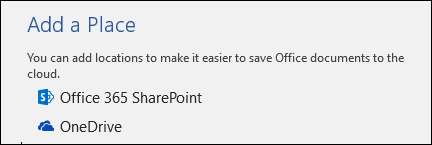
Isso significa que toda vez que você usa o Abrir ou Salvar como caixa de diálogo, você deve navegar no computador para acessar as pastas do Dropbox. Claro, você pode fixar arquivos usados com frequência, mas por que não apenas ter seus serviços em nuvem disponíveis para você sempre que usar um produto do Office 2013 ou 2016? Obviamente, a Microsoft não incluirá serviços de nuvem concorrentes no Office para você, mas isso não o impede de adicioná-los sozinho.
Depois de um pouco de pesquisa, descobrimos um pequeno script interessante para adicionar serviços em nuvem, como Dropbox e Google Drive, diretamente no Office.
Primeiro você precisa baixe este pequeno arquivo em lote. Seu navegador provavelmente irá informá-lo que o arquivo é potencialmente perigoso, então você precisará informá-lo para mantê-lo.
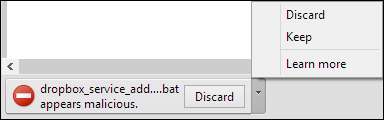
Depois de obter o arquivo, navegue até o local e clique duas vezes nele. Quando solicitado, insira o caminho local do Dropbox e pressione Enter. O script adicionará o Dropbox ao Office 2013 ou 2016 e você está quase pronto.
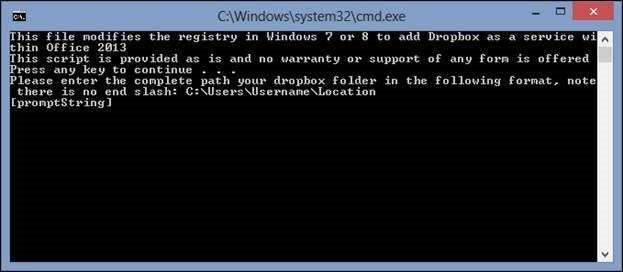
A próxima etapa é realmente adicionar o serviço Dropbox à instalação do Office. Para fazer isso, abra o Conta opções e olhe em Serviços conectados -> Adicionar um serviço -> Armazenamento . Escolha o serviço que você deseja adicionar. Neste caso, queremos adicionar o Dropbox.
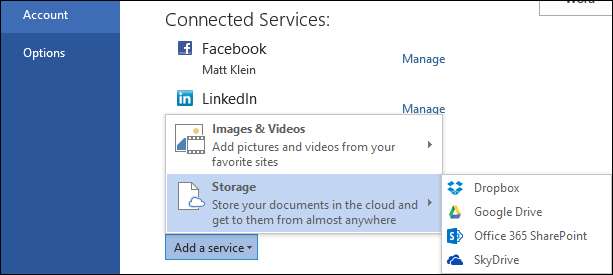
E é isso, agora, sempre que usar um aplicativo do Office, você verá seu Dropbox listado no e telas.

Se você quiser remover um serviço, basta retornar ao Serviços Conectados seção no Conta tela e clique Retirar ao lado do serviço que você não deseja mais.
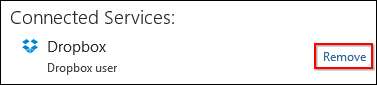
Descobrimos que esta é uma excelente maneira de integrar serviços de nuvem populares no Office 2013 e 2016 de forma rápida e quase sem esforço.
Existe uma pequena desvantagem, se você quiser adicionar serviços em nuvem a todas as suas instalações do Office, terá que executar o arquivo em lote separadamente em cada máquina e para cada conta do Office. Mas, isso leva apenas alguns minutos, especialmente se você simplesmente salvar o script em uma unidade flash removível, local de rede ou em seu Dropbox e executá-lo conforme necessário.
Você não está limitado ao Dropbox também, há também um script disponível para o Google Drive e a Microsoft também fornece instruções completas sobre integração de qualquer serviço de armazenamento em nuvem no Office 2013 .
Adicionar arquivo de lote do Dropbox
Adicionar arquivo em lote do Google Drive







